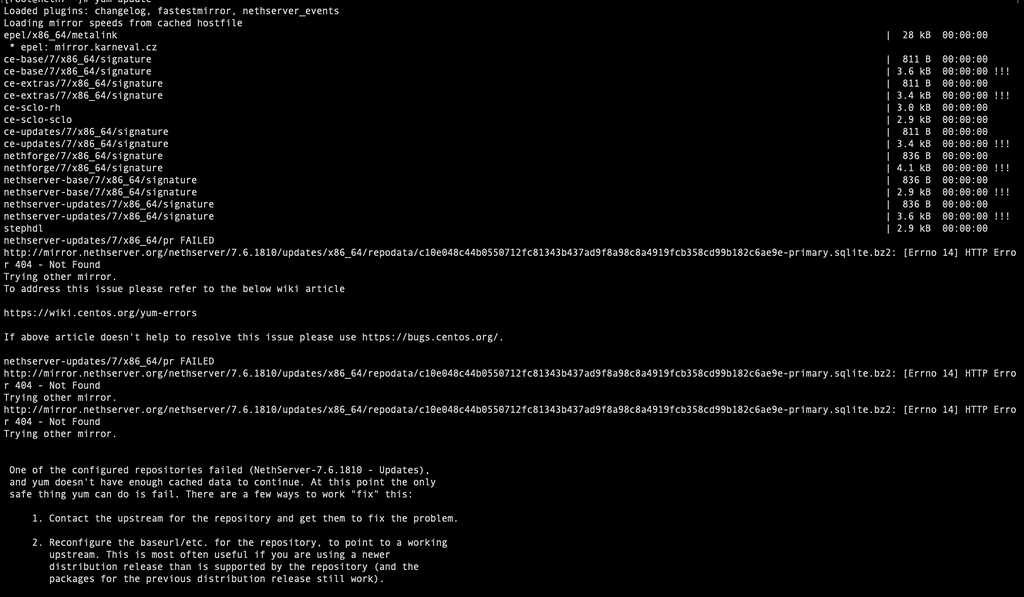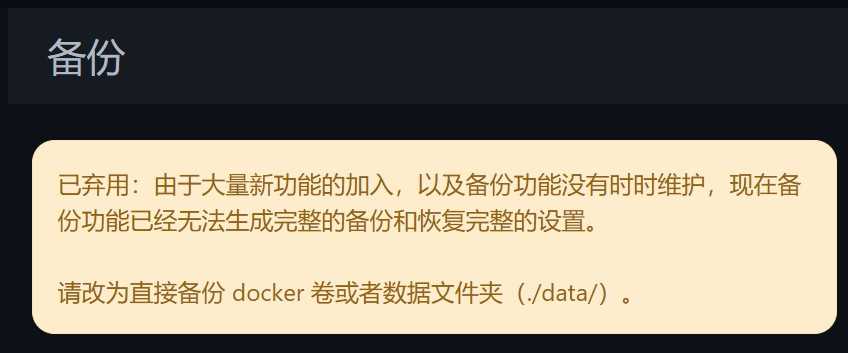Director articol
- 1 De ce să folosiți Uptime Kuma pentru a monitoriza site-urile web?
- 2 Ce software este Uptime Kuma?
- 3 Cum se instalează instrumentul de monitorizare Uptime Kuma?
- 4 Instalați Docker și Docker-compose
- 5 Cum se instalează instrumentul gratuit de monitorizare a stării site-ului Uptime Kuma?
- 6 Instalați Nginx Proxy Manager
- 7 Proxy invers Uptime Kuma
- 8 Comenzi PM2 utile pentru Uptime Kuma
- 9 Cum se configurează backupul automat al software-ului de monitorizare Uptime Kuma?
- 10 Cum se dezinstalează software-ul de monitorizare Uptime Kuma?
- 11 Concluzie
De obicei facem promovare externă în lanț și optimizarea legăturilor de prietenie trebuie monitorizată.
Dacă legăturile noastre externe și legăturile de prietenie se pierd,SEODe asemenea, clasamentul va scădea, așa că este foarte important să monitorizați starea paginilor site-ului cu linkuri externe.
De ce să folosiți Uptime Kuma pentru a monitoriza site-urile web?
Cum monitorizează SEO linkurile de prietenie?
După ce am adăugat link-uri externe și am schimbat link-uri de prietenie, de obiceiUptime RobotConfigurați monitorizarea site-ului web pe platforma de monitorizare cloud pentru a detecta conectivitatea paginilor de link-uri externe ale fiecărui site web.
Cu toate acestea, odată cu creșterea numărului de lanțuri externe și de lanțuri de prieteni, platforma cloud Uptime Robot are o limită a numărului de monitorizare și trebuie să faceți upgrade și să plătiți pentru a continua să adăugați mai multe articole de monitorizare în cloud.
Prin urmare, putem folosi open sourceLinuxMonitorizare server cloud软件Instrumente - Uptime Kuma.
Ce software este Uptime Kuma?
Uptime Kuma este un instrument open source de monitorizare a serverului Linux cu funcții similare cu Uptime Robot.
În comparație cu alte instrumente similare de monitorizare a site-urilor web, Uptime Kuma acceptă servicii auto-găzduite cu mai puține restricții.
Acest articol va prezenta instalarea și utilizarea Uptime Kuma.
Cum se instalează instrumentul de monitorizare Uptime Kuma?
Uptime Kuma, acceptă instalarea Docker.
Următorul este un tutorial despre pașii de instalare a Uptime Kuma.
Următoarea comandă esteInstalator prin CLI [Ubuntu/CentOS] Instalator interactiv CLI, cu sau fără suport Docker ▼
curl -o kuma_install.sh http://git.kuma.pet/install.sh && sudo bash kuma_install.sh
- Nu este recomandat să utilizați comanda de instalare de mai sus: deoarece Uptime Kuma este instalat într-un mod non-Docker, este ușor să eșuați instalarea.
- (Recomandăm comanda de instalare de mai jos)
Deoarece trebuie să instalați Docker înainte de a instala Uptime Kuma folosind Docker, mai întâi instalați Docker.
Instalați Docker și Docker-compose
Actualizați și instalați software-ul necesar ▼
apt-get update && apt-get install -y wget vim
Dacă apare o eroare 404 în timpul actualizării, vă rugăm să verificați soluția de mai jos▼
Instalați Docker
Dacă este un server străin, vă rugăm să utilizați următoarea comandă ▼
curl -sSL https://get.docker.com/ | sh
Dacă este un server intern în China, vă rugăm să utilizați următoarea comandă ▼
curl -sSL https://get.daocloud.io/docker | sh
Setați Docker să pornească automat la pornire ▼
systemctl start docker systemctl enable docker
Instalați Docker-compose
Dacă este un server străin, vă rugăm să utilizați următoarea comandă ▼
sudo curl -L "https://github.com/docker/compose/releases/download/1.24.1/docker-compose-$(uname -s)-$(uname -m)" -o /usr/local/bin/docker-compose sudo chmod +x /usr/local/bin/docker-compose
Dacă este un server intern în China, vă rugăm să utilizați următoarea comandă▼
curl -L https://get.daocloud.io/docker/compose/releases/download/v2.1.1/docker-compose-`uname -s`-`uname -m` > /usr/local/bin/docker-compose chmod +x /usr/local/bin/docker-compose
Reporniți comanda serviciului docker▼
service docker restart
Cum se instalează instrumentul gratuit de monitorizare a stării site-ului Uptime Kuma?
docker volume create uptime-kuma
docker run -d --restart=always -p 3001:3001 -v uptime-kuma:/app/data --name uptime-kuma louislam/uptime-kuma:1- Apoi, poți trece
IP:3001Vizitați Uptime-Kuma.
Dacă ați activat paravanul de protecție CSF, poate fi necesar să deschideți portul 3001 pe paravanul de protecție CSF▼
vi /etc/csf/csf.conf # Allow incoming TCP ports TCP_IN = "20,21,22,2812,25,53,80,110,143,443,465,587,993,995,2030,2031,2082,2083,2086,2087,2095,2096,3001"
Reporniți paravanul de protecție CSF ▼
csf -rInstalați Nginx Proxy Manager
Nginx Proxy Manager este un software de proxy invers bazat pe Docker.
Deoarece Nginx Proxy Manager nu este necesar, dacă nu doriți să pierdeți timpul, puteți sări să nu instalați Nginx Proxy Manager.
Creați directorul ▼
mkdir -p data/docker_data/npm cd data/docker_data/npm
Creați fișierul docker-compose.yml ▼
nano docker-compose.yml
Completați următorul conținut în fișier, apoi apăsați Ctrl+X pentru a salva, apăsați Y pentru a ieși ▼
version: "3"
services:
app:
image: 'jc21/nginx-proxy-manager:latest'
restart: unless-stopped
ports:
# These ports are in format :
- '80:80' # Public HTTP Port
- '443:443' # Public HTTPS Port
- '81:81' # Admin Web Port
# Add any other Stream port you want to expose
# - '21:21' # FTP
environment:
DB_MYSQL_HOST: "db"
DB_MYSQL_PORT: 3306
DB_MYSQL_USER: "npm"
DB_MYSQL_PASSWORD: "npm"
DB_MYSQL_NAME: "npm"
# Uncomment this if IPv6 is not enabled on your host
# DISABLE_IPV6: 'true'
volumes:
- ./data:/data
- ./letsencrypt:/etc/letsencrypt
depends_on:
- db
db:
image: 'jc21/mariadb-aria:latest'
restart: unless-stopped
environment:
MYSQL_ROOT_PASSWORD: 'npm'
MYSQL_DATABASE: 'npm'
MYSQL_USER: 'npm'
MYSQL_PASSWORD: 'npm'
volumes:
- ./data/mysql:/var/lib/mysql alerga▼
docker-compose up -d
Dacă apare un mesaj de eroare similar cu următorul: "Error starting userland proxy: listen tcp4 0.0.0.0:443: bind: address already in use„▼
[root@ten npm]# docker-compose up -d npm_db_1 is up-to-date Starting npm_app_1 ... error ERROR: for npm_app_1 Cannot start service app: driver failed programming external connectivity on endpoint npm_app_1 (bd3512d79a2184dbd03b2a715fab3990d503c17e85c35b1b4324f79068a29969): Error starting userland proxy: listen tcp4 0.0.0.0:443: bind: address already in use ERROR: for app Cannot start service app: driver failed programming external connectivity on endpoint npm_app_1 (bd3512d79a2184dbd03b2a715fab3990d503c17e85c35b1b4324f79068a29969): Error starting userland proxy: listen tcp4 0.0.0.0:443: bind: address already in use ERROR: Encountered errors while bringing up the project.
- Înseamnă că portul 443 este deja ocupat, iar fișierul docker-compose.yml tocmai creat trebuie editat.
Portul 443 trebuie schimbat în 442 ▼
- '442:442' # Public HTTPS Port
Apoi, executați din nou comanda docker-compose up -d
Va apărea un mesaj de eroare:“Error starting userland proxy: listen tcp4 0.0.0.0:80: bind: address already in useMatei 22:21
De asemenea, trebuie să schimbați portul 80 în 882 ▼
- '882:882' # Public HTTP Port
prin deschidere http:// IP:81 Vizitați Nginx Proxy Manager.
Pentru prima conectare, utilizați contul și parola inițiale implicite▼
Email: [email protected] Password: changeme
- După autentificare, vă rugăm să vă schimbați imediat adresa de e-mail și parola.
Proxy invers Uptime Kuma
După instalarea Uptime Kuma, implicit este utilizareaIP:3001Vizitați Uptime Kuma.
Putem accesa numele domeniului și configura certificatul SSL prin reverse proxy, la fel ca URL-ul demonstrat mai devreme.
În continuare, vom efectua operațiuni de generare inversă, folosind Nginx Proxy Manager construit anterior.
de http:// IP:81 Deschideți Nginx Proxy Manager.
După ce vă conectați pentru prima dată, trebuie să schimbați numele de utilizator și parola, vă rugăm să le configurați singur.
În continuare, pașii de operare ai Nginx Proxy Manager sunt următorii:
第 1 步 :打开 Proxy Hosts ▼
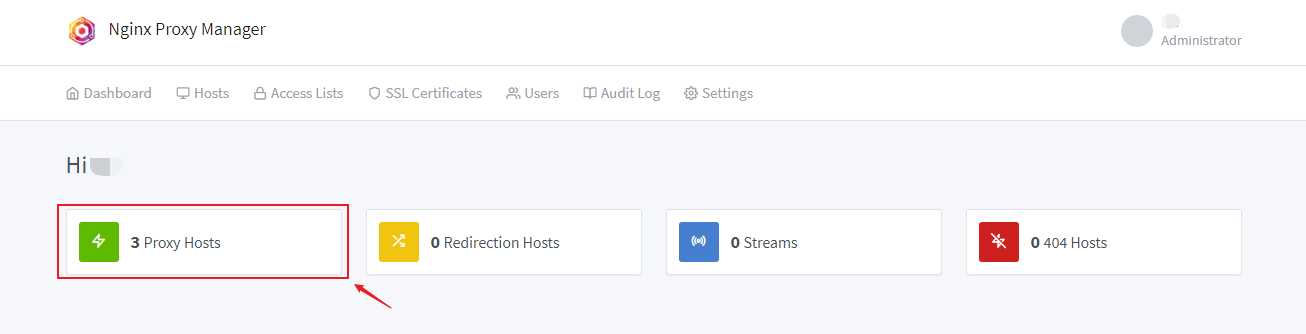
第 2 步 :Faceți clic pe colțul din dreapta sus Add Proxy Hosts▼

Pasul 3: Configurați conform figurii,Click pe Save 保存 ▼
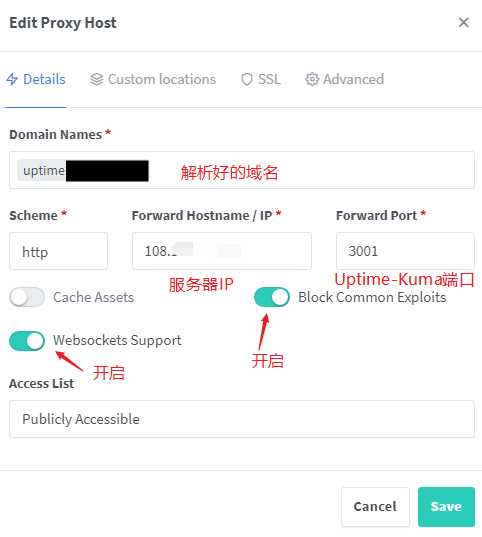
第 4 步 :clicEidtDeschideți pagina de configurare ▼

Pasul 5: Emiteți un certificat SSL și activați accesul Https obligatoriu ▼
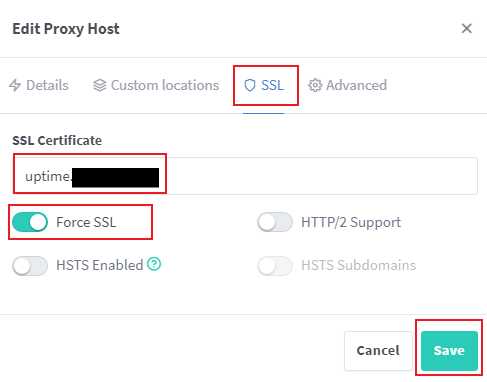
- În acest moment, generarea inversă este finalizată și apoi puteți utiliza numele de domeniu pe care tocmai l-ați rezolvat pentru a accesa Uptime Kuma.
- Configurarea Uptime Kuma este foarte simplă.
- Are o interfață chineză, cred că o vei putea folosi în curând.
Comenzi PM2 utile pentru Uptime Kuma
Porniți, opriți și reporniți comenzile Uptime Kuma (această comandă este dedicată instalării non-Docker)▼
pm2 start uptime-kuma pm2 stop uptime-kuma pm2 restart uptime-kuma
Vizualizați ieșirea curentă a consolei Uptime Kuma (această comandă este dedicată instalării non-Docker)▼
pm2 monit
Rulați Uptime Kuma la pornire (această comandă este dedicată instalărilor non-Docker) ▼
pm2 save && pm2 startup
Cum se configurează backupul automat al software-ului de monitorizare Uptime Kuma?
Deoarece pot exista unele probleme cu funcția de backup în setările de fundal ale Uptime Kuma, dezvoltatorul nu a menținut funcția de backup. Acum, funcția de backup nu mai este capabilă să genereze o copie de rezervă completă și să restabilească toate setările...
Doriți să aflați mai multe despre cum să faceți față cu deprecierea funcției de backup Uptime Kuma? Faceți clic pe linkul de mai jos pentru a continua să citiți tutorialul detaliat ▼
Cum se dezinstalează software-ul de monitorizare Uptime Kuma?
Dacă nu este instalat de DockerUptime Kuma,Cum se dezinstalează?
De exemplu, dacă utilizați această comandă pentru a instala într-un mod non-Docker▼
curl -o kuma_install.sh http://git.kuma.pet/install.sh && sudo bash kuma_install.sh
Pentru a dezinstala Uptime Kuma, utilizați următoarea comandă ▼
- Defect
pm2 stop uptime-kuma - șterge directorul
rm -rf /opt/uptime-kuma
Cum să dezinstalați Uptime Kuma dacă îl instalați folosind Docker?
Rulați următoarea comandă de interogare▼
docker ps -a
- notează-ți
kumaNumele containerului, care poate fiuptime-kuma
comanda oprire ▼
- 请将
container_nameSchimbați la interogarea de mai suskumaNumele containerului.
docker stop container_name docker rm container_name
Dezinstalați Uptime Kuma ▼
docker volume rm uptime-kuma docker rmi uptime-kuma
Concluzie
Interfața Uptime Kuma este curată și simplă și este foarte ușor de implementat și utilizat.
Uptime Kuma este o alegere foarte bună dacă nu aveți cerințe ridicate pentru monitorizarea site-ului web.
Hope Chen Weiliang Blog ( https://www.chenweiliang.com/ ) a distribuit „Uptime Kuma Free Website Status Monitoring Tool Linux Server Monitoring Software”, care vă este util.
Bine ați venit să distribuiți linkul acestui articol:https://www.chenweiliang.com/cwl-29041.html
Pentru a debloca mai multe trucuri ascunse🔑, te invităm să te alături canalului nostru de Telegram!
Distribuie si da like daca iti place! Share-urile și like-urile tale sunt motivația noastră continuă!